ad blue CITROEN C3 AIRCROSS 2021 ΟΔΗΓΌΣ ΧΡΉΣΗΣ (in Greek)
[x] Cancel search | Manufacturer: CITROEN, Model Year: 2021, Model line: C3 AIRCROSS, Model: CITROEN C3 AIRCROSS 2021Pages: 244, PDF Size: 6.45 MB
Page 202 of 244

200
CITROËN Connect Nav
Ψηφιακά μέσα (περιστροφή): Προηγούμενο / επόμενο
κομμάτι, μετακίνηση σε λίστα.
Σύντομο πάτημα : Επιβεβαίωση επιλογής. Αν δεν γίνει
επιλογή, πρόσβαση στις μνήμες.
Ραδιόφωνο: Εμφάνιση λίστας σταθμών.
Ψηφιακά μέσα : Εμφάνιση λίστας κομματιών.
Ραδιόφωνο (πατώντας και κρατώντας):
Επικαιροποίηση της λίστας συντονιζόμενων σταθμών.
Μενού
Συνδεδεμένη πλοήγηση
Καταχώριση ρυθμίσεων πλοήγησης και επιλογή προορισμού.
Χρήση υπηρεσιών σε πραγματικό χρόνο, ανάλογα με
τον εξοπλισμό.
– Πρόσβαση σε ανακ οινώσεις μηνυμάτων, emails, επικαιροποιήσεις χαρτογράφησης και, ανάλογα με τις
υπηρεσίες, σε ανακοινώσεις πλοήγησης.
– Πρόσβαση στις ρυθμίσεις για την οθόνη αφής κ αι τον ψηφιακό πίνακα οργάνων.
12:13
18,5 21,5
23 °C
Επιλογή της πηγής ήχου (ανάλογα με την έκδοση):– Ραδιοφωνικ οί σταθμοί FM/DAB/AM**– Στικάκι μνήμης USB.– CD Player (ανάλ ογα με το μοντέλο).– Συσκευή ανάγνωσης ψηφιακ ών μέσων συνδεδεμένη μέσω της βοηθητικής υποδοχής για εξωτερικές
συσκευές (ανάλογα με το μοντέλο).
– Τηλέφωνο συνδεδεμένο μέσω Bluetooth και
μετάδοση πολυμέσων Bluetooth* (streaming).
* ανάλογα με τον εξοπλισμό.
Μέσω του μενού "Settings (Ρυθμίσεις)"
μπορείτε να δημιουργήσετε ένα προφίλ
σχετικά με ένα μόνο άτομο ή μια ομάδα ατόμων που
έχουν κοινά σημεία, με τη δυνατότητα να
παραμετροποιήσετε πολλαπλές ρυθμίσεις
(ραδιοφωνικές μνήμες, ρυθμίσεις ήχου, ιστορικό
πλοήγησης, αγαπημένες επαφές κ.λπ.), και οι
ρυθμίσεις λαμβάνονται υπ' όψιν αυτόματα.
Σε περίπτωση μεγάλης ζέστης, η ένταση ήχου μπορεί να περιοριστεί ώστε να προστατευτεί
το σύστημα. Μπορεί να τεθεί σε κατάσταση
αναμονής (πλήρης συσκότιση της οθόνης και
διακοπή του ήχου) για ελάχιστο χρονικό διάστημα 5
λεπτών.
Η επιστροφή στην αρχική κατάσταση
πραγματοποιείται όταν πέσει η θερμοκρασία στον
χώρο επιβατών.
Χειριστήρια στο τιμόνι
Φωνητικός έλεγχος:
Αυτό το χειριστήριο είναι τοποθετημένο στο
τιμόνι ή στο άκρο του χειριστηρίου φώτων (ανάλογα με
τον εξοπλισμό).
Στιγμιαίο πάτημα, φωνητικός έλεγχος συστήματος.
Παρατεταμένο πάτημα, φωνητικός έλεγχος για
smartphone ή CarPlay
®, MirrorLinkTM (διαθεσιμότητα
ανάλογα με τη χώρα), Android Auto μέσω του
συστήματος.
Αύξηση έντασης ήχου.
Μείωση έντασης ήχου.
Σίγαση πατώντας ταυτόχρονα τα κουμπιά
αύξησης και μείωσης της έντασης ήχου (ανάλογα με
τον εξοπλισμό).
Επαναφορά του ήχου πατώντας ένα από τα κουμπιά
έντασης του ήχου.
Ψηφιακά μέσα (σύντομο πάτημα): Αλλαγή
πηγής πολυμέσων.
Τηλέφωνο (σύντομο πάτημα): Έναρξη
τηλεφωνικής κλήσης.
Κλήση σε εξέλιξη (σύντομο πάτημα): Πρόσβαση στο
μενού του τηλεφώνου.
Τηλέφωνο (παρατεταμένο πάτημα): Απόρριψη
εισερχόμενης κλήσης, τερματισμός κλήσης, πρόσβαση
στο μενού του τηλεφώνου όταν δεν βρίσκεται κλήση σε
εξέλιξη.
Ραδιόφωνο (περιστροφή): Αυτόματη
αναζήτηση προηγούμενου / επόμενου σταθμού.
Page 203 of 244

201
CITROËN Connect Nav
12Ψηφιακά μέσα (περιστροφή): Προηγούμενο / επόμενο
κομμάτι, μετακίνηση σε λίστα.
Σύντομο πάτημα : Επιβεβαίωση επιλογής. Αν δεν γίνει
επιλογή, πρόσβαση στις μνήμες.
Ραδιόφωνο: Εμφάνιση λίστας σταθμών.
Ψηφιακά μέσα : Εμφάνιση λίστας κομματιών.
Ραδιόφωνο (πατώντας και κρατώντας):
Επικαιροποίηση της λίστας συντονιζόμενων σταθμών.
Μενού
Συνδεδεμένη πλοήγηση
Καταχώριση ρυθμίσεων πλοήγησης και επιλογή προορισμού.
Χρήση υπηρεσιών σε πραγματικό χρόνο, ανάλογα με
τον εξοπλισμό.
Εφαρμογές
Εκτέλεση συγκεκριμένων εφαρμογών σε smartphone συνδεδεμένο μέσω CarPlay®,
MirrorLinkTM (διαθεσιμότητα σε ορισμένες χώρες) ή
Android Auto.
Έλεγχος κατάστασης των συνδέσεων Bluetooth
® και
Wi-Fi.
Ραδιόφωνο Πολυμέσα
FM 87.5 MHz
Επιλογή πηγής ήχου, ραδιοφωνικού σταθμού ή εμφάνιση φωτογραφιών στην οθόνη.
Τηλέφωνο
Σύνδεση τηλεφώνου μέσω Bluetooth®,
ανάγνωση μηνυμάτων και e-mail και αποστολή
σύντομων μηνυμάτων.
Ρυθμίσεις
Διαμορφώστε ένα προσωπικό προφίλ ή/και διαμορφώστε τον ήχο (κατανομή ήχου, ηχητικό
περιβάλλον κ.λπ.) και την εμφάνιση (γλώσσα, μονάδες
μέτρησης, ημερομηνία, ώρα κ.λπ.).
Page 206 of 244

204
CITROËN Connect Nav
Πλοήγηση
Επιλογή προφίλ
Προς νέο προορισμό
Πατήστε το Πλοήγηση για να εμφανίσετε την
κύρια σελίδα.
Πατήστε το κουμπί "ΜΕΝΟΥ" για πρόσβαση στη
δευτερεύουσα σελίδα.
Επιλέξτε "Εισαγωγή διεύθυνσης ".
Επιλέξτε "χώρα ".
Καταχωρίστε "Εισαγωγή πόλης ", "Εισαγωγή
οδού" και "Εισαγωγή αριθμού " και
επιβεβαιώστε πατώντας τις εμφανιζόμενες συστάσεις.
Πατήστε "ΟΚ" για να επιλέξετε " Κριτήρια
καθοδήγησης ".
Ή/και
Επιλέξτε "Βλέπε στο χάρτη " για να
ενεργοποιήσετε την επιλογή " Κριτήρια
καθοδήγησης ".
Πατήστε "ΟΚ" για να ξεκινήσετε την
καθοδηγούμενη πλοήγηση.
Μεγέθυνση / σμίκρυνση με τα κουμπιά αφής ή με τα δύο δάχτυλα στην οθόνη.
Για να μπορείτε να χρησιμοποιήσετε τη λειτουργία πλοήγησης πρέπει να καταχωρίσετε
" Εισαγωγή πόλης ", "Εισαγωγή οδού " και
" Εισαγωγή αριθμού " στο εικονικό πληκτρολόγιο ή
Μηνύματα βοήθειας
Για να εμφανιστούν οι λεπτομέρειες του τρέχοντος
"τραγουδιού", "καλλιτέχνη" και "άλμπουμ", μπορείτε να
πείτε "What's playing".
Φωνητικές εντολές
Play song <...>
Play artist <...>
Play album <...>
Μηνύματα βοήθειας
Use the command "play" to select the type of music
you'd like to hear. You can pick by "song", "artist", or
"album". Just say something like "play artist, Madonna",
"play song, Hey Jude", or "play album, Thriller".
Οι φωνητικές εντολές πολυμέσων είναι διαθέσιμες μόνο με σύνδεση USB.
Φωνητικές εντολές για το
"Τηλέφωνο"
Αν δεν είναι συνδεδεμένο κανένα τηλέφωνο σε Bluetooth, ένα φωνητικό μήνυμα αναγγέλλει:
"Παρακαλώ, συνδέστε πρώτα ένα τηλέφωνο" και η
φωνητική αναγγελία κλείνει.
* Η λειτουργία αυτή είναι διαθέσιμη μόνο αν το τηλέφωνο που είναι συνδεδεμένο στο σύστημα υποστηρίζει τη λήψη των επαφών και των τελευταίων κλήσεων και εφόσον έχει πραγματοποιηθεί η σχετική λήψη.
** Η λειτουργία αυτή είναι διαθέσιμη μόνο αν το τηλέφωνο που είναι συνδεδεμένο στο σύστημα υποστηρίζει τη λήψη των επαφών και των τελευταίων κλήσεων και εφόσον έχει πραγματοποιηθεί η σχετική λήψη.
Φωνητικές εντολές
Call contact <...> *
Καντράν <…> *
Επαφές στην οθόνη*
Display calls*
Call (message box | voicemail)*
Μηνύματα βοήθειας
To make a phone call, say "call" followed by the contact
name, for example: "Call David Miller". You can also
include the phone type, for example: "Call David Miller
at home". To make a call by number, say "dial" followed
by the phone number, for example, "Dial 107776 835
417". You can check your voicemail by saying "call
voicemail". To send a text, say "send quick message
to", followed by the contact, and then the name of the
quick message you'd like to send. For example, "send
quick message to David Miller, I'll be late". To display
the list of calls, say "display calls". For more information
on SMS, you can say "help with texting".
Φωνητικές εντολές για "Γραπτό
μήνυμα"
Αν δεν είναι συνδεδεμένο κανένα τηλέφωνο σε Bluetooth, ένα φωνητικό μήνυμα αναγγέλλει:
"Παρακαλώ, συνδέστε πρώτα ένα τηλέφωνο" και η
φωνητική αναγγελία κλείνει.
Φωνητικές εντολές
Send text to <...>
Listen to most recent message**
Μηνύματα βοήθειας
To hear your messages, you can say "listen to most
recent message". When you want to send a text,
there's a set of quick messages ready for you to use.
Just use the quick message name and say something
like "send quick message to Bill Carter, I'll be late".
Check the phone menu for the names of the supported
messages.
Please say "call" or "send quick message to", and then
select a line from the list. To move around a list shown
on the display, you can say "go to start", "go to end",
"next page" or "previous page". To undo your selection,
say "undo". To cancel the current action and start again,
say "cancel".
Το σύστημα στέλνει μόνο τα προ- αποθηκευμένα "Σύντομα μηνύματα".
Page 209 of 244
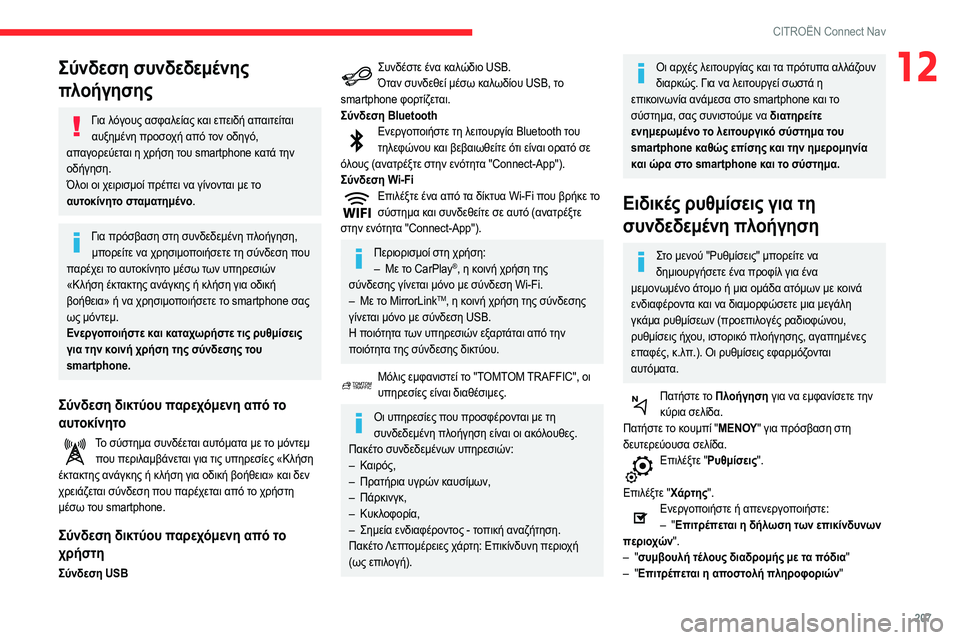
207
CITROËN Connect Nav
12Σύνδεση συνδεδεμένης
πλοήγησης
Για λόγους ασφαλείας και επειδή απαιτείται αυξημένη προσοχή από τον οδηγό,
απαγορεύεται η χρήση του smartphone κατά την
οδήγηση.
Όλοι οι χειρισμοί πρέπει να γίνονται με το
αυτοκίνητο σταματημένο .
Για πρόσβαση στη συνδεδεμένη πλοήγηση,
μπορείτε να χρησιμοποιήσετε τη σύνδεση που
παρέχει το αυτοκίνητο μέσω των υπηρεσιών
«Κλήση έκτακτης ανάγκης ή κλήση για οδική
βοήθεια» ή να χρησιμοποιήσετε το smartphone σας
ως μόντεμ.
Ενεργοποιήστε και καταχωρήστε τις ρυθμίσεις
για την κοινή χρήση της σύνδεσης του
smartphone.
Σύνδεση δικτύου παρεχόμενη από το
αυτοκίνητο
Το σύστημα συνδέεται αυτόματα με το μόντεμ που περιλαμβάνεται για τις υπηρεσίες «Κλήση
έκτακτης ανάγκης ή κλήση για οδική βοήθεια» και δεν
χρειάζεται σύνδεση που παρέχεται από το χρήστη
μέσω του smartphone.
Σύνδεση δικτύου παρεχόμενη από το
χρήστη
Σύνδεση USB
Συνδέστε ένα καλώδιο USB.Όταν συνδεθεί μέσω καλωδίου USB, το
smartphone φορτίζεται.
Σύνδεση Bluetooth
Ενεργοποιήστε τη λειτουργία Bluetooth του τηλεφώνου και βεβαιωθείτε ότι είναι ορατό σε
όλους (ανατρέξτε στην ενότητα "Connect-App").
Σύνδεση Wi-Fi
Επιλέξτε ένα από τα δίκτυα Wi-Fi που βρήκε το σύστημα και συνδεθείτε σε αυτό (ανατρέξτε
στην ενότητα "Connect-App").
Περιορισμοί στη χρήση:– Με το CarPlay®, η κοινή χρήση της
σύνδεσης γίνεται μόνο με σύνδεση Wi-Fi.
– Με το MirrorLinkTM, η κοινή χρήση της σύνδεσης
γίνεται μόνο με σύνδεση USB.
Η ποιότητα των υπηρεσιών εξαρτάται από την
ποιότητα της σύνδεσης δικτύου.
Μόλις εμφανιστεί το "TOMTOM TRAFFIC", οι υπηρεσίες είναι διαθέσιμες.
Οι υπηρεσίες που προσφέρονται με τη συνδεδεμένη πλοήγηση είναι οι ακόλουθες.
Πακέτο συνδεδεμένων υπηρεσιών:
– Καιρός,– Πρατήρια υγρών κ αυσίμων,– Πάρκινγκ,– Κυκλοφορία,– Σημεία ενδιαφέροντ ος - τοπική αναζήτηση.Πακέτο Λεπτομέρειες χάρτη: Επικίνδυνη περιοχή
(ως επιλογή).
Οι αρχές λειτουργίας και τα πρότυπα αλλάζουν
διαρκώς. Για να λειτουργεί σωστά η
επικοινωνία ανάμεσα στο smartphone και το
σύστημα, σας συνιστούμε να διατηρείτε
ενημερωμένο το λειτουργικό σύστημα του
smartphone καθώς επίσης και την ημερομηνία
και ώρα στο smartphone και το σύστημα.
Ειδικές ρυθμίσεις για τη
συνδεδεμένη πλοήγηση
Στο μενού "Ρυθμίσεις" μπορείτε να δημιουργήσετε ένα προφίλ για ένα
μεμονωμένο άτομο ή μια ομάδα ατόμων με κοινά
ενδιαφέροντα και να διαμορφώσετε μια μεγάλη
γκάμα ρυθμίσεων (προεπιλογές ραδιοφώνου,
ρυθμίσεις ήχου, ιστορικό πλοήγησης, αγαπημένες
επαφές, κ.λπ.). Οι ρυθμίσεις εφαρμόζονται
αυτόματα.
Πατήστε το Πλοήγηση για να εμφανίσετε την
κύρια σελίδα.
Πατήστε το κουμπί "ΜΕΝΟΥ" για πρόσβαση στη
δευτερεύουσα σελίδα.
Επιλέξτε "Ρυθμίσεις ".
Επιλέξτε " Χάρτης".
Ενεργοποιήστε ή απενεργοποιήστε:– "Επιτρέπεται η δήλωση των επικίνδυνων
περιοχών ".
– "συμβουλή τέλους διαδρομής με τα πόδια "– "Επιτρέπεται η αποστολή πληροφοριών"
Page 211 of 244

209
CITROËN Connect Nav
12Συνδεσιμότητα
Πατήστε το Connect-App για να εμφανίσετε την κύρια σελίδα.
Πατήστε το "Συνδεσιμότητα" για πρόσβαση στις
λειτουργίες CarPlay
®, MirrorLinkTM ή Android Auto .
Connect-App
Πατήστε το Connect-App για να εμφανίσετε
την κύρια σελίδα.
Πατήστε το "Connect-App" για να εμφανιστεί η αρχική
σελίδα των εφαρμογών.
Σύνδεση smartphone CarPlay®
Για λόγους ασφαλείας και επειδή απαιτείται αυξημένη προσοχή εκ μέρους του οδηγού,
απαγορεύεται η χρήση smartphone κατά την
οδήγηση.
Οι χειρισμοί πρέπει να γίνονται με το όχημα
σταματημένο .
Ο συγχρονισμός smartphone επιτρέπει στους
χρήστες να εμφανίζουν εφαρμογές smartphone
συμβατές με την τεχνολογία CarPlay
® στην οθόνη του οχήματος, εφόσον έχει προηγουμένως
ενεργοποιηθεί η λειτουργία CarPlay® του
smartphone.
Καθώς οι διαδικασίες και τα πρότυπα αλλάζουν
διαρκώς, συνιστούμε να ενημερώνετε το
λειτουργικό σύστημα του smartphone που έχετε .
Για τη λίστα των συμβατών smartphone,
επισκεφθείτε τον ιστότοπο του κατασκευαστή του
οχήματος για τη χώρα σας.
Συνδέστε το καλώδιο USB. Όταν συνδεθεί μέσω του καλωδίου USB, το smartphone
φορτίζεται.
Πατήστε το "Τηλέφωνο" για να εμφανίσετε τη
διεπαφή CarPlay®.
Ή
Συνδέστε το καλώδιο USB. Όταν συνδεθεί μέσω του καλωδίου USB, το smartphone
φορτίζεται.
Από το σύστημα, πατήστε "Connect-App" για να εμφανίσετε την κύρια σελίδα.
Πατήστε το "Συνδεσιμότητα" για πρόσβαση στη
λειτουργία "CarPlay
®".Πατήστε το "CarPlay " για να εμφανίσετε τη
διεπαφή CarPlay®.
Με τη σύνδεση του καλωδίου USB, η λειτουργία CarPlay® απενεργοποιεί τη
λειτουργία Bluetooth® του συστήματος.
Σύνδεση smartphone
MirrorLink
TM
Για λόγους ασφαλείας και επειδή απαιτείται αυξημένη προσοχή εκ μέρους του οδηγού,
απαγορεύεται η χρήση smartphone κατά την
οδήγηση.
Οι χειρισμοί πρέπει να γίνονται με το όχημα
σταματημένο .
Ο συγχρονισμός smartphone επιτρέπει στους
χρήστες να εμφανίζουν εφαρμογές smartphone
συμβατές με την τεχνολογία MirrorLinkTM στην οθόνη του οχήματος.
Οι διαδικασίες και τα πρότυπα αλλάζουν διαρκώς.
Για τη διαδικασία επικοινωνίας μεταξύ του
smartphone και του συστήματος απαιτείται να
είναι ξεκλειδωμένο το smartphone. Συνιστάται
να ενημερώνετε το λειτουργικό σύστημα του
smartphone, καθώς και την ημερομηνία και ώρα
του smartphone και του συστήματος .
Για τη λίστα των συμβατών smartphone,
επισκεφθείτε τον ιστότοπο του κατασκευαστή του
οχήματος για τη χώρα σας.
Για λόγους ασφαλείας, δεν μπορείτε να προβάλλετε εφαρμογές παρά μόνο όταν το
όχημα είναι σταματημένο. Γι' αυτόν το λόγο, μόλις το
όχημα ξεκινήσει, παύουν να εμφανίζονται στην
οθόνη.
Η λειτουργία "MirrorLinkTM" προϋποθέτει τη
χρήση συμβατού smartphone και συμβατών
εφαρμογών.
Κατά τη σύνδεση ενός smartphone στο σύστημα, συνιστούμε την ενεργοποίηση του
Bluetooth® στο smartphone.Συνδέστε το καλώδιο USB. Όταν συνδεθεί μέσω του καλωδίου USB, το smartphone
φορτίζεται.
Από το σύστημα, πατήστε "Connect-App" για να εμφανίσετε την κύρια σελίδα.
Πατήστε το "Συνδεσιμότητα" για πρόσβαση στη
λειτουργία "MirrorLink
TM".
Page 212 of 244

210
CITROËN Connect Nav
Ενεργοποιήστε τη λειτουργία Bluetooth στο τηλέφωνο και διασφαλίστε ότι είναι «ορατό σε
όλους» (διαμόρφωση τηλεφώνου).
Διαδικασία από το τηλέφωνο
Επιλέξτε το όνομα του συστήματος στη λίστα των εντοπισμένων συσκευών.
Στο σύστημα, αποδεχτείτε την αίτηση σύνδεσης από το
τηλέφωνο.
Για να ολοκληρώσετε τη σύνδεση, ανεξάρτητα από τη διαδικασία που ακολουθήσατε (από το
τηλέφωνο ή από το σύστημα), βεβαιωθείτε ότι ο
κωδικός είναι ο ίδιος στο σύστημα και στο
τηλέφωνο.
Διαδικασία από το σύστημα
Πατήστε το Connect-App για να εμφανίσετε την κύρια σελίδα.
Πατήστε το κουμπί "ΕΠΙΛΟΓΕΣ" για να αποκτήσετε
πρόσβαση στη δευτερεύουσα σελίδα.
Πατήστε το "Σύνδεση Bluetooth ".
Επιλέξτε "Αναζήτηση".
Εμφανίζεται η λίστα των ανιχνευμένων
τηλεφώνων.
Αν η διαδικασία ζεύξης αποτύχει, συνιστούμε να γίνει απενεργοποίηση και κατόπιν
ενεργοποίηση της λειτουργίας Bluetooth στο
τηλέφωνο.
Πατήστε το "MirrorLinkTM" για να ξεκινήσει η
εφαρμογή στο σύστημα.
Ανάλογα με το smartphone, μπορεί να χρειαστεί να
ενεργοποιήσετε τη λειτουργία " MirrorLink
TM".Στη διάρκεια της διαδικασίας, εμφανίζονται διάφορες σελίδες στην οθόνη σχετικά με
ορισμένα χαρακτηριστικά.
Πραγματοποιήστε τις απαιτούμενες αποδοχές, για να
ξεκινήσει και να ολοκληρωθεί η σύνδεση.
Αφού εδραιωθεί η σύνδεση, εμφανίζεται μια σελίδα με
τις εφαρμογές που έχουν ήδη ληφθεί στο smartphone
σας και είναι συμβατές με την τεχνολογία MirrorLink
TM.
Η πρόσβαση στις διάφορες πηγές ήχου εξακολουθεί να
υπάρχει στο περιθώριο της οθόνης MirrorLink
TM, με τη
βοήθεια των κουμπιών αφής στην επάνω μπάρα.
Η πρόσβαση στα μενού του συστήματος μπορεί
να γίνει οποιαδήποτε στιγμή με τη βοήθεια των
κατάλληλων κουμπιών.
Ανάλογα με την ποιότητα του δικτύου σας, μπορεί να υπάρξει κάποιος χρόνος αναμονής
όσον αφορά τη διαθεσιμότητα των εφαρμογών.
Σύνδεση smartphone Android
Auto
Για λόγους ασφαλείας και επειδή απαιτείται αυξημένη προσοχή εκ μέρους του οδηγού,
απαγορεύεται η χρήση smartphone κατά την
οδήγηση.
Οι χειρισμοί πρέπει να γίνονται με το όχημα
σταματημένο .
Ο συγχρονισμός smartphone επιτρέπει στους
χρήστες να εμφανίζουν εφαρμογές συμβατές
με την τεχνολογία Android Auto στην οθόνη του
οχήματος.
Οι διαδικασίες και τα πρότυπα αλλάζουν διαρκώς.
Για τη διαδικασία επικοινωνίας μεταξύ του
smartphone και του συστήματος απαιτείται να
είναι ξεκλειδωμένο το smartphone. Συνιστάται
να ενημερώνετε το λειτουργικό σύστημα του
smartphone, καθώς και την ημερομηνία και ώρα
του smartphone και του συστήματος .
Για τη λίστα των συμβατών smartphone,
επισκεφθείτε τον ιστότοπο του κατασκευαστή του
οχήματος για τη χώρα σας.
Για λόγους ασφαλείας, δεν μπορείτε να προβάλλετε εφαρμογές παρά μόνο όταν το
όχημα είναι σταματημένο. Γι' αυτόν το λόγο, μόλις το
όχημα ξεκινήσει, παύουν να εμφανίζονται στην
οθόνη.
Η λειτουργία "Android Auto " προϋποθέτει τη
χρήση συμβατού smartphone και συμβατών
εφαρμογών.
Συνδέστε το καλώδιο USB. Όταν συνδεθεί μέσω του καλωδίου USB, το smartphone
φορτίζεται.
Από το σύστημα, πατήστε "Connect-App" για να εμφανίσετε την κύρια σελίδα.
Πατήστε το "Συνδεσιμότητα" για πρόσβαση στη
λειτουργία "Android Auto".
Πατήστε το "Android Auto " για να ξεκινήσει η
εφαρμογή στο σύστημα.
Στη διάρκεια της διαδικασίας, εμφανίζονται διάφορες σελίδες στην οθόνη σχετικά με
ορισμένα χαρακτηριστικά.
Πραγματοποιήστε τις απαιτούμενες αποδοχές, για να
ξεκινήσει και να ολοκληρωθεί η σύνδεση.
Η πρόσβαση στις διάφορες πηγές ήχου παραμένει
διαθέσιμη στο περιθώριο της οθόνης Android Auto, με
τη βοήθεια των κουμπιών αφής στην επάνω μπάρα.
Η πρόσβαση στα μενού του συστήματος μπορεί
να γίνει οποιαδήποτε στιγμή με τη βοήθεια των
κατάλληλων κουμπιών.
Στην κατάσταση λειτουργίας Android Auto, η λειτουργία που εμφανίζει κυλιόμενα μενού
πατώντας στιγμιαία την οθόνη με τρία δάχτυλα είναι
απενεργοποιημένη.
Ανάλογα με την ποιότητα του δικτύου σας, μπορεί να υπάρξει κάποιος χρόνος αναμονής
όσον αφορά τη διαθεσιμότητα των εφαρμογών.
Σύζευξη Bluetooth®
Για λόγους ασφάλειας και επειδή απαιτεί αυξημένη προσοχή από τον οδηγό, η
διαδικασία σύζευξης του κινητού τηλεφώνου
Bluetooth με το σύστημα ανοιχτής ακρόασης
Bluetooth του ηχοσυστήματος πρέπει να γίνεται με
το αυτοκίνητο σταματημένο και ανοιχτό τον
διακόπτη της μηχανής.
Page 213 of 244

2 11
CITROËN Connect Nav
12Ενεργοποιήστε τη λειτουργία Bluetooth στο τηλέφωνο και διασφαλίστε ότι είναι «ορατό σε
όλους» (διαμόρφωση τηλεφώνου).
Διαδικασία από το τηλέφωνο
Επιλέξτε το όνομα του συστήματος στη λίστα των εντοπισμένων συσκευών.
Στο σύστημα, αποδεχτείτε την αίτηση σύνδεσης από το
τηλέφωνο.
Για να ολοκληρώσετε τη σύνδεση, ανεξάρτητα από τη διαδικασία που ακολουθήσατε (από το
τηλέφωνο ή από το σύστημα), βεβαιωθείτε ότι ο
κωδικός είναι ο ίδιος στο σύστημα και στο
τηλέφωνο.
Διαδικασία από το σύστημα
Πατήστε το Connect-App για να εμφανίσετε την κύρια σελίδα.
Πατήστε το κουμπί "ΕΠΙΛΟΓΕΣ" για να αποκτήσετε
πρόσβαση στη δευτερεύουσα σελίδα.
Πατήστε το "Σύνδεση Bluetooth ".
Επιλέξτε "Αναζήτηση".
Εμφανίζεται η λίστα των ανιχνευμένων
τηλεφώνων.
Αν η διαδικασία ζεύξης αποτύχει, συνιστούμε να γίνει απενεργοποίηση και κατόπιν
ενεργοποίηση της λειτουργίας Bluetooth στο
τηλέφωνο.
Επιλέξτε το όνομα του επιλεγμένου τηλεφώνου στη λίστα.
Ανάλογα με τον τύπο του τηλεφώνου σας, ίσως σας ζητηθεί να αποδεχτείτε (ή να
απορρίψετε) τη μεταφορά των επαφών και των
μηνυμάτων σας.
Κοινή χρήση σύνδεσης
Το σύστημα προτείνει τη σύνδεση του τηλεφώνου με
3 προφίλ:
– "Τηλέφωνο" (κιτ hands-free, μόνο τηλέφωνο),– "Streaming" (streaming: ασύρματη αναπαραγωγή
των αρχείων ήχου στο τηλέφωνο),
– "Στοιχεία mobile internet ".
Η ενεργοποίηση του προφίλ "Στοιχεία mobile
internet" για το συνδεδεμένο σύστημα
πλοήγησης είναι υποχρεωτική (σε περίπτωση που
το αυτοκίνητο δεν διαθέτει τις υπηρεσίες
"Επείγουσας κλήσης και κλήσης για οδική βοήθεια"),
αφού προηγουμένως έχετε ενεργοποιήσει την κοινή
χρήση σύνδεσης του smartphone σας.
Επιλέξτε ένα ή περισσότερα προφίλ.
Πιέστε "ΟΚ" για επιβεβαίωση.
Σύνδεση Wi-Fi
Σύνδεση δικτύου από το Wi-Fi του smartphone.Πατήστε το Connect-App για να εμφανίσετε
την κύρια σελίδα.
Πατήστε το κουμπί "ΕΠΙΛΟΓΕΣ" για πρόσβαση στη
δευτερεύουσα σελίδα.
Επιλέξτε "Σύνδεση σε δίκτυο Wi-Fi ".
Επιλέξτε την καρτέλα "Ασφαλής", "Μη
ασφαλής" ή "Αποθηκεύτηκε ".
Επιλέξτε ένα δίκτυο.
Χρησιμοποιώντας το εικονικό πληκτρολόγιο,
καταχωρίστε για το δίκτυο Wi-Fi τα στοιχεία
" Κλειδί" και "Κωδικός πρόσβασης ".
Πατήστε "ΟΚ" για να κάνετε τη σύνδεση.
Η σύνδεση Wi-Fi και η κοινή χρήση σύνδεσης
Wi-Fi είναι αποκλειστικές λειτουργίες.
Κοινή χρήση σύνδεσης Wi-Fi
Δημιουργία ενός τοπικού δικτύου Wi-Fi από το
σύστημα.
Πατήστε το Connect-App για να εμφανίσετε την κύρια σελίδα.
Πατήστε το κουμπί "ΕΠΙΛΟΓΕΣ" για πρόσβαση στη
δευτερεύουσα σελίδα.
Επιλέξτε "Κοινή χρήση σύνδεσης Wi-Fi ".
Επιλέξτε την καρτέλα " Ενεργοποίηση" για
να ενεργοποιήσετε ή να απενεργοποιήσετε την κοινή
χρήση της σύνδεσης Wi-Fi.
Ή/και
Επιλέξτε την καρτέλα " Ρυθμίσεις" για να αλλάξετε
το όνομα δικτύου του συστήματος και τον κωδικό
πρόσβασης.
Page 216 of 244

214
CITROËN Connect Nav
Mέσα
Θύρα USB
Τοποθετήστε το στικ μνήμης USB στη θύρα USB ή συνδέστε τη συσκευή USB στη θύρα
USB με κατάλληλο καλώδιο (δεν παρέχεται).
Για την προφύλαξη του συστήματος, μην χρησιμοποιείτε διακλαδωτή USB.
Το σύστημα δημιουργεί λίστες αναπαραγωγής
(προσωρινή μνήμη), των οποίων ο χρόνος
δημιουργίας, κατά την πρώτη σύνδεση, μπορεί να είναι
από μερικά δευτερόλεπτα μέχρι αρκετά λεπτά.
Μειώνοντας τον αριθμό των μη μουσικών αρχείων
και τον αριθμό των φακέλων, μειώνεται ο χρόνος
αναμονής.
Οι λίστες αναπαραγωγής επικαιροποιούνται σε
κάθε κλείσιμο του διακόπτη κινητήρα ή σύνδεση του
στικ μνήμης USB. Οι λίστες αποθηκεύονται: Αν δεν
τροποποιηθούν, ο επόμενος χρόνος φόρτωσης θα είναι
μικρότερος.
Υποδοχή Εξωτερική πηγή (AUX)
(ανάλογα με το μοντέλο / ανάλογα με τον εξοπλισμό)Συνδέστε τη φορητή συσκευή (MP3 Player, κ.λπ.) στην υποδοχή βύσματος εξωτερικής
πηγής μέσω καλωδίου ήχου (δεν παρέχεται).
Αυτή η πηγή είναι διαθέσιμη μόνο αν έχει επιλεγεί
"Είσοδος AUX " στις ρυθμίσεις ήχου. Ρυθμίστε πρώτα την ένταση ήχου της φορητής
συσκευής σας (σε υψηλό επίπεδο). Στη συνέχεια,
ρυθμίστε την ένταση ήχου του ηχοσυστήματός σας.
Η διαχείριση των χειριστηρίων γίνεται από τη φορητή
συσκευή.
Συσκευή ανάγνωσης CD
(ανάλογα με το μοντέλο / ανάλογα με τον εξοπλισμό)
Τοποθετήστε το CD στον οδηγό ανάγνωσης.
Επιλογή πηγής ήχου
Πατήστε το Ραδιόφωνο Πολυμέσα
για να
εμφανίσετε την κύρια σελίδα.
Επιλέξτε "Πηγή ήχου ".
Επιλέξτε την πηγή.
Streaming ήχου μέσω
Bluetooth
®
Το streaming επιτρέπει την ακρόαση της ροής ήχου
που προέρχεται από το smartphone.
Το προφίλ Bluetooth πρέπει να είναι ενεργοποιημένο
και ρυθμίστε πρώτα την ένταση ήχου της φορητής
συσκευής σας (υψηλή στάθμη).
Ρυθμίστε στη συνέχεια την ένταση ήχου του
ηχοσυστήματός σας.
Αν η ανάγνωση δεν ξεκινήσει αυτόματα, μπορεί να
χρειαστεί να ξεκινήσετε την ανάγνωση ήχου μέσω του
τηλεφώνου.
Η διαχείριση γίνεται μέσω της περιφερειακής
συσκευής ή χρησιμοποιώντας τα πλήκτρα αφής του
ηχοσυστήματος.
Αφού συνδεθεί σε streaming, το τηλέφωνο θεωρείται πηγή ψηφιακών μέσων.
Σύνδεση συσκευών Apple®
Συνδέστε τη συσκευή Apple® στη θύρα USB με
κατάλληλο καλώδιο (δεν παρέχεται).
Η συσκευή ξεκινά να παίζει αυτόματα.
Ο χειρισμός της γίνεται μέσω του ηχοσυστήματος.
Οι διαθέσιμες κατηγοριοποιήσεις είναι εκείνες της φορητής συνδεδεμένης συσκευής (ανά
καλλιτέχνη / άλμπουμ / είδος μουσικής / playlist /
audiobook / podcast).
Η προεπιλεγμένη κατηγοριοποίηση είναι με βάση
τον καλλιτέχνη. Για να αλλάξετε κατηγοριοποίηση,
επιστρέψτε στο πρώτο επίπεδο του μενού, επιλέξτε
την κατηγοριοποίηση που θέλετε (π.χ. playlist),
επιβεβαιώστε και κατεβείτε μέσα από το μενού μέχρι
το κομμάτι που θέλετε.
Η έκδοση λογισμικού του ηχοσυστήματος μπορεί να
μην είναι συμβατή με τη γενιά της συσκευής σας Apple
®
.
Πληροφορίες και συμβουλές
Το σύστημα υποστηρίζει τις φορητές συσκευές USB Mass Storage, τα BlackBerry® ή τις
συσκευές Apple® μέσω των θυρών USB. Το
καλώδιο προσαρμογής δεν παρέχεται.
Η διαχείριση των συσκευών γίνεται μέσω των
χειριστηρίων του ηχοσυστήματος.
Page 217 of 244

215
CITROËN Connect Nav
12Οι περιφερειακές συσκευές, που δεν
αναγνωρίζονται από το σύστημα κατά τη σύνδεσή
τους, πρέπει να συνδεθούν στην υποδοχή
εξωτερικής πηγής (aux) με τη βοήθεια ενός
καλωδίου Jack (δεν παρέχεται) ή μέσω του
streaming Bluetooth ανάλογα με τη συμβατότητα.
Για την προφύλαξη του συστήματος, μην χρησιμοποιείτε διακλαδωτή USB.
Το ηχοσύστημα διαβάζει τα αρχεία ήχου τύπου ".wma,
.aac, .flac, .ogg, .mp3" με ταχύτητα μεταξύ 32 και 320
Kbps.
Υποστηρίζει επίσης τη λειτουργία VBR (Variable Bit
Rate).
Κάθε άλλος τύπος αρχείου (.mp4 κ.λπ.) δεν μπορεί να
διαβαστεί.
Τα αρχεία ".wma" πρέπει να είναι τύπου wma 9
standard.
Οι συχνότητες που υποστηρίζονται είναι 32, 44 και 48
KHz.
Συνιστάται να γράφετε τα ονόματα των αρχείων
με λιγότερους από 20 χαρακτήρες και να μην
χρησιμοποιείτε ειδικούς χαρακτήρες (π.χ.: " " ? . ;
ù) ώστε να αποφεύγεται οποιοδήποτε πρόβλημα
ανάγνωσης ή εμφάνισης στην οθόνη.
Χρησιμοποιείτε μόνο συσκευές USB με μορφότυπο
FAT32 (File Allocation Table).
Συνιστάται η χρήση του γνήσιου καλωδίου USB της φορητής συσκευής.
Για την ανάγνωση ενός CDR ή ενός CDRW, κατά τη
μορφοποίηση πρέπει να έχουν χρησιμοποιηθεί τα
standards ISO 9660 επιπέδου 1, 2 ή Joliet.
Αν ο δίσκος έχει άλλη μορφοποίηση, είναι πολύ
πιθανό η ανάγνωση να μην πραγματοποιηθεί ή να μην
πραγματοποιηθεί σωστά.
Επίσης, συνιστάται να επιλέγετε την μικρότερη δυνατή
ταχύτητα (μέγιστο 4x) για την βέλτιστη ποιότητα ήχου
κατά την αναπαραγωγή.
Στην ειδική περίπτωση ενός CD multi-sessions,
συνιστάται το standard Joliet.
Τηλέφωνο
Σύζευξη ενός τηλεφώνου
Bluetooth
®
Για λόγους ασφάλειας και επειδή απαιτείται συνεχής προσοχή από τον οδηγό, η σύζευξη
ενός κινητού τηλεφώνου Bluetooth με το σύστημα
Bluetooth hands-free του ηχοσυστήματός σας
πρέπει να γίνεται με το όχημα σταματημένο και το
διακόπτη του κινητήρα ανοιχτό.
Ενεργοποιήστε τη λειτουργία Bluetooth στο τηλέφωνο και διασφαλίστε ότι είναι «ορατό σε
όλους» (διαμόρφωση τηλεφώνου).
Διαδικασία από το τηλέφωνο
Επιλέξτε το όνομα του συστήματος στη λίστα των εντοπισμένων συσκευών.
Στο σύστημα, αποδεχτείτε την αίτηση σύνδεσης από το
τηλέφωνο.
Για να ολοκληρώσετε τη σύνδεση, ανεξάρτητα από τη διαδικασία που ακολουθήσατε (από το
τηλέφωνο ή από το σύστημα), βεβαιωθείτε ότι ο
κωδικός είναι ο ίδιος στο σύστημα και στο
τηλέφωνο.
Διαδικασία από το σύστημα
Πατήστε το Τηλέφωνο για να εμφανίσετε την
κύρια σελίδα.
Πατήστε την "Αναζήτηση Bluetooth ".
Ή
Επιλέξτε "Αναζήτηση".
Εμφανίζεται η λίστα των ανιχνευμένων
τηλεφώνων.
Αν η διαδικασία ζεύξης αποτύχει, συνιστούμε να γίνει απενεργοποίηση και κατόπιν
ενεργοποίηση της λειτουργίας Bluetooth στο
τηλέφωνο.
Επιλέξτε το όνομα του επιλεγμένου τηλεφώνου στη λίστα.
Κοινή χρήση σύνδεσης
Το σύστημα προτείνει τη σύνδεση του τηλεφώνου με
3 προφίλ:
– "Τηλέφωνο" (κιτ hands-free, μόνο τηλέφωνο),– "Streaming" (streaming: ασύρματη αναπαραγωγή
των αρχείων ήχου στο τηλέφωνο),
Page 218 of 244

216
CITROËN Connect Nav
Επιλέξτε «Τερματισμός κλήσης».
Πραγματοποίηση κλήσης
Σας συνιστούμε θερμά να αποφεύγετε να
χρησιμοποιείτε το τηλέφωνο όταν οδηγείτε.
Σταθμεύστε το αυτοκίνητο.
Πραγματοποιήστε την κλήση από τα χειριστήρια
στο τιμόνι.
Κλήση νέου αριθμού
Πατήστε το Τηλέφωνο για να εμφανίσετε την
κύρια σελίδα.
Πληκτρολογήστε τον αριθμό με το ψηφιακό πληκτρολόγιο.
Πατήστε "Πραγματοποίηση κλήσης " για να
πραγματοποιήσετε την κλήση.
Κλήση μιας επαφής
Πατήστε το Τηλέφωνο για να εμφανίσετε την
κύρια σελίδα.
Ή, πατήστε και κρατήστε
το κουμπί TEL στο τιμόνι.
Επιλέξτε " Επαφή".
Επιλέξτε την επαφή που θέλετε από την εμφανιζόμενη
λίστα.
Επιλέξτε "Πραγματοποίηση κλήσης ".
– "Στοιχεία mobile internet ".
Ενεργοποίηση του προφίλ. Το «Στοιχεία
mobile internet » είναι υποχρεωτικό για
συνδεδεμένη πλοήγηση έχοντας πρώτα
ενεργοποιήσει το μερισμό αυτής της σύνδεσης στο
smartphone σας.
Επιλέξτε ένα ή περισσότερα προφίλ.
Πιέστε "ΟΚ" για επιβεβαίωση.
Ανάλογα με τον τύπο του τηλεφώνου σας,
ίσως σας ζητηθεί να αποδεχτείτε ή όχι τη
μεταφορά των επαφών και των μηνυμάτων σας.
Αυτόματη επανασύνδεση
Επιστρέφοντας στο όχημα, αν το τελευταίο τηλέφωνο που είχε συνδεθεί είναι ξανά παρόν,
αναγνωρίζεται αυτόματα και στα περίπου 30
δευτερόλεπτα από τη στιγμή που θα ανοίξετε το
διακόπτη της μηχανής, πραγματοποιείται η σύζευξη
χωρίς καμία ενέργεια από μέρους σας (Bluetooth
ενεργοποιημένο).
Για να αλλάξετε το προφίλ σύνδεσης :
Πατήστε το Τηλέφωνο για να εμφανίσετε την
κύρια σελίδα.
Πατήστε το κουμπί "ΕΠΙΛΟΓΕΣ" για να αποκτήσετε
πρόσβαση στη δευτερεύουσα σελίδα.
Επιλέξτε "Σύνδεση Bluetooth " για να
εμφανιστεί η λίστα των συνδεδεμένων
συσκευών.
Πατήστε το κουμπί "Details" (Λεπτομέρειες).Επιλέξτε ένα ή περισσότερα προφίλ.
Πατήστε το "ΟΚ" για επιβεβαίωση.
Η δυνατότητα του συστήματος να συνδέει ένα
μόνο προφίλ εξαρτάται από το τηλέφωνο.
Από προεπιλογή, και τα τρία προφίλ έχουν τη
δυνατότητα σύνδεσης.
Οι διαθέσιμες υπηρεσίες εξαρτώνται από το δίκτυο, την κάρτα SIM και τη συμβατότητα των
χρησιμοποιούμενων συσκευών Bluetooth.
Ανατρέξτε στον οδηγό χρήσης του τηλεφώνου σας
για να ελέγξετε σε ποιες υπηρεσίες μπορείτε να
έχετε πρόσβαση.
Το σύστημα υποστηρίζει τα παρακάτω προφίλ: HFP, OPP, PBAP, A2DP, AVRCP, MAP και
PAN.
Συνδεθείτε στον ιστότοπο του κατασκευαστή για
περισσότερες πληροφορίες (συμβατότητα, πρόσθετη
βοήθεια κ.λπ.).
Διαχείριση συζευγμένων τηλεφώνων
Αυτή η λειτουργία σάς επιτρέπει να συνδέετε ή να αποσυνδέετε μια συσκευή ή να διαγράφετε
μια ζεύξη.
Πατήστε το Τηλέφωνο για να εμφανίσετε την
κύρια σελίδα.
Πατήστε το κουμπί "ΕΠΙΛΟΓΕΣ" για να αποκτήσετε
πρόσβαση στη δευτερεύουσα σελίδα.
Επιλέξτε "Σύνδεση Bluetooth " για να
εμφανιστεί η λίστα των συνδεδεμένων
συσκευών.
Πατήστε πάνω στο όνομα του τηλεφώνου που έχετε επιλέξει από τη λίστα για να το
αποσυνδέσετε.
Πατήστε ξανά για να το συνδέσετε.
Διαγραφή τηλεφώνου
Επιλέξτε το καλάθι στην πάνω δεξιά πλευρά της οθόνης για να εμφανιστεί ένα καλάθι
απέναντι από το τηλέφωνο που έχετε επιλέξει.
Πιέστε πάνω στο καλάθι απέναντι από το τηλέφωνο που έχετε επιλέξει για να το
διαγράψετε.
Λήψη κλήσης
Μια εισερχόμενη κλήση δηλώνεται από ένα
κουδούνισμα και ένα επάλληλο παράθυρο στην οθόνη.
Πιέστε σύντομα το πλήκτρο TEL των
χειριστηρίων στο τιμόνι για να απαντήσετε στην
κλήση.
Και
Πιέστε παρατεταμένα
το πλήκτρο TEL των χειριστηρίων στο τιμόνι για
να απορρίψετε την κλήση.
'Η